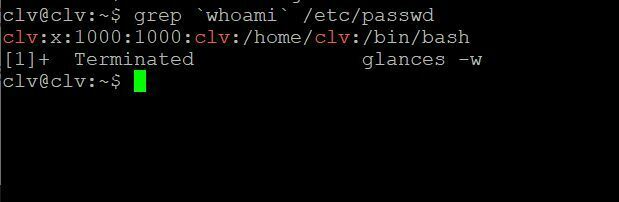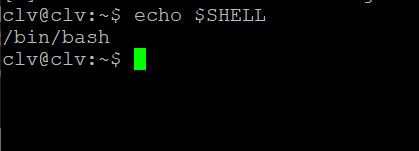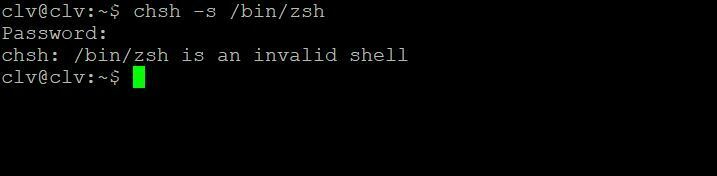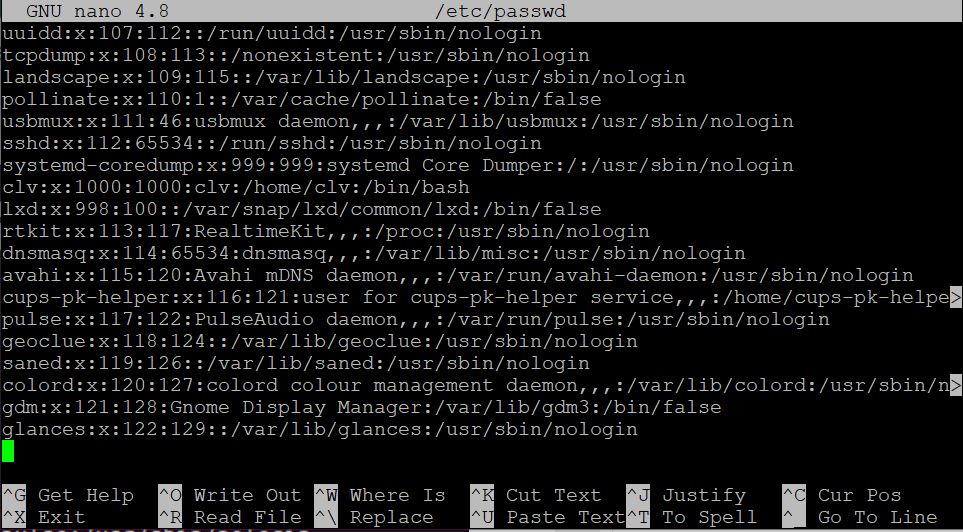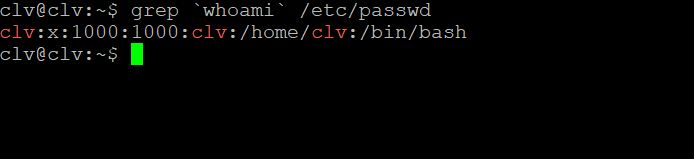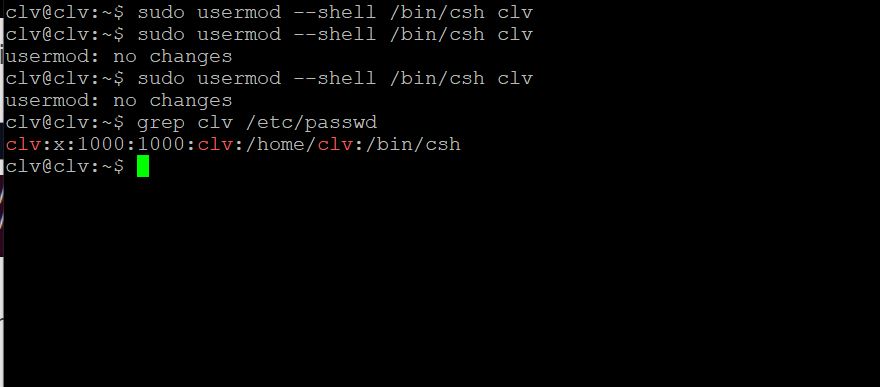Shell là một tiện ích dòng lệnh (CLI) rất quan trọng trong Linux. Shell có nhiều loại khác nhau, nhưng Bash (Bourne Again Shell) là loại phổ biến nhất và là shell mặc định trên nhiều bản phân phối Linux, bao gồm Ubuntu. Tuy nhiên, nhiều người dùng Ubuntu luôn muốn biết cách thay đổi shell mặc định nhưng luôn gặp lỗi. Trong hướng dẫn ngắn này, chúng tôi sẽ giải thích các phương pháp đơn giản để thay đổi shell mặc định trên Ubuntu 22.04.
Cách thay đổi Shell mặc định trên Ubuntu 22.04
Trước tiên, hãy xác nhận shell mặc định của hệ thống của bạn. Bạn có thể kiểm tra bằng lệnh sau:
grep whoami /etc/passwd
Trong lệnh trên, chúng ta sử dụng lệnh whoami trong backtick để đánh giá tên người dùng. Tương tự, bạn cũng có thể chạy lệnh sau để hiển thị shell mặc định dưới dạng định dạng đơn giản hơn:
echo $SHELL
Thay đổi Shell mặc định
Lệnh chsh có thể thay đổi shell mặc định. Bạn có thể chạy lệnh này với tùy chọn -s (thiết lập shell làm shell đăng nhập) để thay đổi shell dễ dàng:
chsh -s /bin/zsh
Lưu ý: Nếu hệ thống của bạn không chứa shell mà bạn muốn sử dụng, hãy cài đặt nó trước khi sử dụng lệnh trên.
Bạn có thể thay đổi shell mặc định cho người dùng khác. Chạy lệnh sau đây:
chsh -s <tên người dùng>
Nếu bạn muốn sử dụng phương pháp đơn giản, bạn chỉ cần chỉnh sửa tệp /etc/passwd như được hiển thị trong ví dụ sau đây:
sudo nano /etc/passwd
Sau khi hoàn tất, lưu tệp và chạy lệnh sau để xác nhận các thay đổi:
grep whoami /etc/passwd
Bạn có thể thay đổi shell mặc định trên Ubuntu thông qua lệnh usermod. Đây là một ví dụ đơn giản mà bạn cũng có thể thử:
sudo usermod --shell /bin/csh <tên người dùng>
Kết Luận
Kết luận Đó là tất cả về những phương pháp đơn giản mà bạn có thể sử dụng để thay đổi shell mặc định trên Ubuntu 22.04. Chúng tôi đã giải thích ba phương pháp, nhưng thay đổi tệp /etc/passwd là phương pháp đơn giản hơn mà bạn có thể thử. Hơn nữa, bạn cũng có thể kiểm tra shell mặc định bằng lệnh grep “whoami” /etc/passwd.